Organizar grupo de documentos - gerenciar documentos usando grupos no Word
Kutools para Word
O Organize Document Group do Kutools for Word funciona como um gerenciador de documentos, permitindo que você organize, agrupe e gerencie seus documentos do Word usados frequentemente de forma eficiente. Com esta ferramenta, você pode criar novos grupos, mover documentos entre grupos, renomear itens, limpar links quebrados e muito mais.
Crie novos grupos de documentos facilmente
Mova documentos entre diferentes grupos
Renomeie grupos de documentos e documentos
Exclua grupos de documentos e documentos
Limpe erros em grupos de documentos
Ferramentas de Produtividade Recomendadas para Word
Kutools para Word: Integrando IA 🤖, mais de 100 recursos avançados economizam 50% do seu tempo de manipulação de documentos.Download Grátis
Office Tab: Introduz guias no estilo de navegador ao Word (e outras ferramentas do Office), simplificando a navegação entre vários documentos.Download Grátis
Localização do recurso: Kutools Plus > Favoritos > Organizar Grupo de Documentos
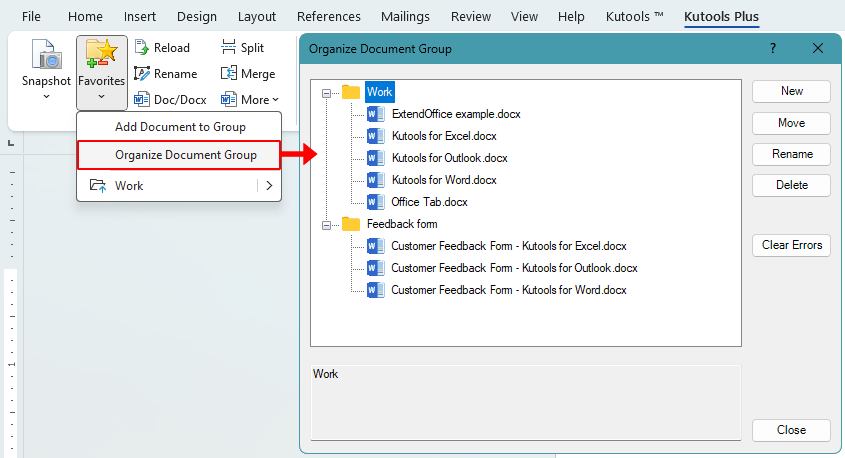
Crie novos grupos de documentos facilmente
- No diálogo Organizar Grupo de Documentos, você pode criar um novo grupo de duas maneiras:
- Clicando no botão Novo no lado direito do diálogo.
- Clicando com o botão direito em qualquer lugar do diálogo e selecionando Novo Grupo.

- No diálogo Favoritos que aparece, nomeie o novo grupo e clique em OK.

Mova documentos entre diferentes grupos
- Selecione o documento que deseja mover e clique no botão Mover.
- No diálogo Selecionar Grupo de Documentos:
- Escolha um grupo existente como destino e clique em OK.
- Ou clique em Novo para criar um novo grupo, nomeá-lo e, em seguida, mover o documento para o grupo recém-criado.

Observação: Você também pode selecionar um documento, clicar com o botão direito e escolher Recortar ou Copiar. Depois disso, clique com o botão direito em outro grupo e selecione Colar para mover ou duplicar o documento.
Renomeie grupos de documentos e documentos
- Selecione o grupo ou documento a ser renomeado e clique em Renomear.
- Digite um novo nome.

Observações:
- Essa ação altera apenas o rótulo exibido no grupo. Não renomeia o arquivo real no seu computador.
- Você também pode clicar com o botão direito em um documento ou grupo na lista e selecionar Renomear para renomeá-lo.
Excluir grupos de documentos e documentos
- No diálogo Organizar Grupo de Documentos, selecione o documento ou grupo que deseja remover.
- Para excluí-lo, faça uma das seguintes opções:
- Clique no botão Excluir no painel direito.
- Clique com o botão direito no item selecionado e escolha Excluir no menu de contexto.

Observação: Isso remove apenas a entrada da lista de grupos. O documento original permanecerá no seu computador.
Limpar erros em grupos de documentos
Se um arquivo foi movido, renomeado ou excluído no seu computador após ter sido adicionado a um grupo, o link no grupo se tornará inválido. Para remover essas entradas quebradas ou inacessíveis dos seus grupos de documentos, use o recurso Limpar Erros.
- No diálogo Organizar Grupo de Documentos, clique no botão Limpar Erros.
- A ferramenta detectará automaticamente e removerá quaisquer entradas de documentos quebradas ou inválidas.

Melhores Ferramentas de Produtividade para Office
Kutools para Word - Potencialize sua experiência no Word com mais de 100 recursos incríveis!
🤖 Recursos de IA do Kutools: Assistente de IA / Assistente em Tempo Real / Super Polir (preserva o formato) / Super Traduzir (preserva o formato) / Redação por IA / Revisão por IA...
📘 Domínio de Documentos: Dividir páginas / Mesclar Documentos / Exportar Seleção em Diversos Formatos (PDF/TXT/DOC/HTML...) / Converter em Lote para PDF...
✏ Edição de Conteúdos: Localizar e Substituir em Lote em múltiplos arquivos / Redimensionar Todas as Imagens / Transpor Linhas e Colunas da Tabela / Converter Tabela para Texto...
🧹 Limpeza Facilitada: Elimine Espaços Extras / Quebras de Seção / Caixas de Texto / Hiperlinks / Para mais ferramentas de remoção, visite o grupo Remover...
➕ Inserções Criativas: Inserir Separadores de Milhar / Caixas de Seleção / Botões de Rádio / Código QR / Código de Barras / Múltiplas Imagens / Descubra mais no grupo Inserir...
🔍 Seleções Precisas: Localize páginas específicas / Tabelas / Formas / Parágrafos de Título / Melhore a navegação com mais recursos de Seleção...
⭐ Melhorias Estreladas: Navegue para qualquer Localização / Inserção automática de texto repetitivo / Alternância entre Janelas de Documentos /11 ferramentas de Conversão...

Melhores Ferramentas de Produtividade para Office
Kutools para Word - 100+ Ferramentas para Word
- 🤖 Recursos de IA do Kutools: Assistente de IA / Assistente em Tempo Real / Super Polir / Super Traduzir / Redação por IA / Revisão por IA
- 📘 Domínio de Documentos: Dividir páginas / Mesclar Documentos / Converter em Lote para PDF
- ✏ Edição de Conteúdos: Localizar e Substituir em Lote / Redimensionar Todas as Imagens
- 🧹 Limpeza Facilitada: Remover Espaços Extras / Remover Quebras de Seção
- ➕ Inserções Criativas: Inserir Separadores de Milhar / Inserir Caixas de Seleção / Criar Códigos QR





